Avez-vous déjà rencontré des problèmes de démarrage ? Ne vous inquiétez pas. Ce guide recommande des outils de réparation de démarrage pour Windows 7, vous aidant à résoudre efficacement divers problèmes de démarrage.

De nombreux utilisateurs rencontrent des problèmes de démarrage lors de leurs tâches habituelles. Les problèmes de démarrage dans Windows 7 peuvent être causés par diverses raisons, telles que la perte du fichier de données de configuration de démarrage, l'échec de la mise à jour du système, les conflits de logiciels ou les attaques de virus. Lorsque ces problèmes surviennent, certains ordinateurs peuvent présenter un comportement anormal, des temps de démarrage lents ou ne pas démarrer complètement.
Ça semble terrible, n'est-ce pas ? Alors, comment pouvez-vous restaurer votre ordinateur ? Ne vous inquiétez pas. Cet article présente plusieurs outils de réparation de démarrage Windows 7 et fournit des instructions détaillées sur leur utilisation pour résoudre les problèmes de démarrage.
Windows 7 dispose de plusieurs outils de réparation intégrés pour vous aider à résoudre les problèmes de démarrage auxquels vous pourriez être confrontés. Si votre ordinateur peut démarrer normalement, vous pouvez directement utiliser ces outils pour réparer les problèmes éventuels. Cependant, si votre ordinateur refuse de démarrer, vous devez d'abord créer une clé USB de réparation de démarrage pour Windows 7, puis exécuter le processus de récupération suivant.
Dans cette section, vous découvrirez trois outils pratiques intégrés et apprendrez comment les utiliser pour réparer le démarrage Windows 7. Vous pouvez choisir une méthode appropriée en fonction de vos besoins.
Windows 7 inclut un outil de récupération intégré appelé Réparation du démarrage pour détecter et réparer automatiquement les problèmes qui empêchent Windows de démarrer correctement. Vous pouvez suivre ces étapes pour réparer le démarrage Windows 7 à l'aide de cet outil.
Étape 1. Si votre ordinateur ne peut pas démarrer normalement, connectez une clé USB de réparation de démarrage.
Allumez votre ordinateur, puis appuyez plusieurs fois sur la touche BIOS pour accéder au paramétrage du système. Naviguez ensuite jusqu'à l'onglet Boot et attribuez la priorité à votre clé USB comme périphérique de démarrage principal. Attendez que le système charge automatiquement les fichiers nécessaires.
Une fois l'interface d'installation de Windows affichée, cliquez sur Réparer l’ordinateur. Sélectionnez ensuite l'installation de Windows 7 et cliquez sur Suivant.
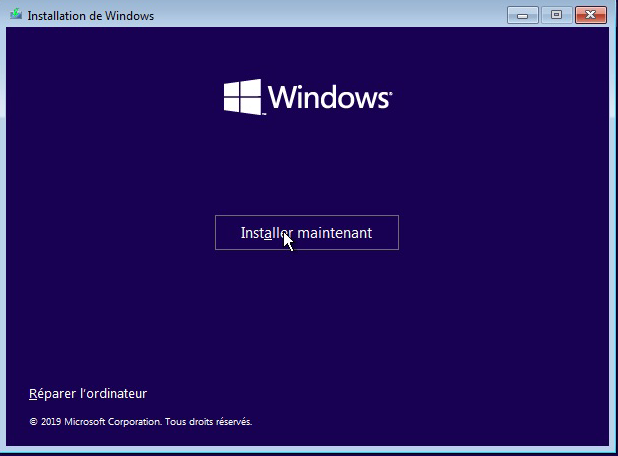
Étape 2. Si votre ordinateur peut démarrer, redémarrez-le directement et appuyez plusieurs fois sur la touche F8 avant le chargement de Windows pour afficher le menu des options de démarrage avancées. Choisissez Réparer l’ordinateur, puis suivez les instructions à l'écran pour accéder aux Options de récupération système.
Étape 3. Sélectionnez Réparation du démarrage sous les Options de récupération système pour détecter automatiquement les problèmes de démarrage et les réparer.
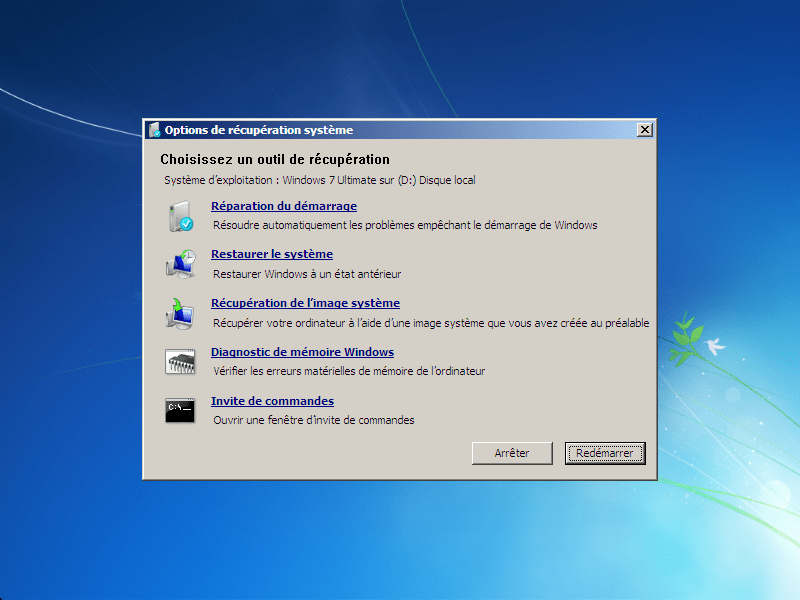
En outre, le Vérificateur des fichiers système est également un bon outil de réparation de démarrage dans Windows 7. Il peut vous aider à diagnostiquer et réparer les problèmes liés aux fichiers système. Voici les étapes détaillées pour l'exécuter via l'invite de commande.
Étape 1. Accédez aux Options de récupération système en suivant les méthodes de l'option 1 et sélectionnez Invite de commandes.
Si votre ordinateur peut démarrer normalement, ouvrez directement l'invite de commandes en tant qu'administrateur en tapant cmd dans la zone de recherche.
Étape 2. Tapez sfc /scannow /offbootdir=c:\ /offwindir=c:\windows dans la fenêtre et appuyez sur Entrée pour vérifier les erreurs sur les fichiers système.
Étape 3. Redémarrez votre ordinateur pour vérifier s'il a été réparé.
Si votre ordinateur ne fonctionne pas normalement en raison de problèmes liés aux disques tels que des erreurs du système de fichiers ou des secteurs défectueux, envisagez d'utiliser l'outil de vérification du disque pour les réparer. Voici comment réparer le démarrage Windows 7 en l'utilisant.
Étape 1. Accédez aux Options de récupération système en suivant les méthodes de l'option 1 et sélectionnez Invite de commandes. En alternative, ouvrez l'invite de commandes en tant qu'administrateur en tapant cmd dans la zone de recherche si votre ordinateur peut démarrer normalement.
Étape 2. Tapez chkdsk C: /f /r dans la fenêtre et appuyez sur Entrée pour vérifier les erreurs sur les disques.
Étape 3. Redémarrez votre ordinateur pour vérifier s'il a été réparé.
Si les méthodes ci-dessus ne parviennent pas à résoudre votre problème, vous pouvez envisager de revenir à un état antérieur de votre système à l'aide de la fonction « Restaurer le système ». Bien que cette méthode vous permette de restaurer efficacement le système sans avoir besoin d'une réinstallation complète, des applications ou des mises à jour récentes peuvent être supprimées. Assurez-vous d'avoir créé des points de restauration système avant de rencontrer des problèmes de démarrage.
Voici comment réparer le démarrage Windows 7 en utilisant Restaurer le système :
Étape 1. Accédez aux Options de récupération système en suivant les méthodes de l'option 1 et sélectionnez Restaurer le système.
Étape 2. Choisissez un point de restauration récemment créé, puis cliquez sur Suivant.
Étape 3. Confirmez le point de restauration dans la fenêtre suivante, puis cliquez sur Terminer pour restaurer votre ordinateur à cet état.
Comment choisir un outil de réparation de démarrage approprié pour Windows 7 dépend des problèmes auxquels vous êtes confronté. Si vous n'en avez aucune idée, il est conseillé d'utiliser un outil tiers pour réparer votre système.
AOMEI Partition Assistant, un logiciel puissant de gestion des partitions et des disques, est conçu pour vous aider à utiliser et à gérer les disques en toute simplicité. La fonction de réparation de démarrage de ce logiciel peut détecter et réparer automatiquement les problèmes de démarrage du système, vous offrant ainsi une excellente expérience de réparation. N'hésitez pas, cliquez sur le bouton pour télécharger et essayez-le.
Si votre ordinateur peut démarrer normalement, vous pouvez télécharger et installer directement AOMEI Partition Assistant sur votre PC pour diagnostiquer et résoudre les problèmes de démarrage. Voici comment réparer le démarrage Windows 7 à l'aide d'AOMEI Partition Assistant :
Étape 1. Après avoir lancé AOMEI Partition Assistant sur votre PC, choisissez l’outil Réparation de démarrage dans la section Récupérer sur l'interface principale.
Étape 2. Cliquez sur Suivant pour démarrer le processus d'analyse des entrées de démarrage du système.
Étape 3. Une fois le processus terminé, vous verrez tous les résultats de l'analyse, y compris les chemins du système, les versions du système et l'état de démarrage. Sélectionnez les entrées de démarrage réparables que vous souhaitez réparer, puis cliquez sur Réparer.
Vous pouvez réparer le disque actuel ou un autre disque. La réparation du disque actuel est recommandée pour les utilisateurs ordinaires.
Si votre PC ne peut pas démarrer en raison de problèmes graves, vous devez d'abord créer une clé USB de réparation de démarrage pour Windows 7. Suivez ces étapes pour réparer un PC qui ne démarre pas à l'aide d'AOMEI Partition Assistant :
Étape 1. Installez et lancez AOMEI Partition Assistant sur un PC fonctionnel et connectez une clé USB ou insérez un CD/DVD vierge sur cet appareil.
Étape 2. Choisissez l'outil Réparation de démarrage dans la section Récupérer.
Étape 3. Cliquez sur l'option créer un disque de démarrage pour créer une clé USB de réparation de démarrage WinPE.
Étape 4. Connectez la clé au PC qui ne démarre pas et essayez de le démarrer. Il chargera automatiquement l'outil de réparation de démarrage et effectuera une analyse des entrées de démarrage.
Étape 5. Une fois le processus terminé, vous pouvez voir toutes les entrées de démarrage sur l'interface. Sélectionnez les entrées de démarrage réparables que vous souhaitez réparer, puis cliquez sur Réparer.
Étape 6. Enfin, retirez la clé USB bootable et démarrez le PC à partir du disque système d'origine.
Les problèmes de démarrage dans Windows sont courants, mais il peut parfois être difficile pour les réparer. Existe-t-il un outil de réparation de démarrage Windows 7 pratique ? Cet article répertorie plusieurs outils de réparation intégrés qui peuvent vous aider à résoudre les problèmes de démarrage de Windows. Pour un processus de réparation plus simple et plus fluide, un logiciel tiers peut être une excellente alternative. Si vous recherchez une solution plus facile pour éviter des étapes de récupération complexes, AOMEI Partition Assistant est une excellente option pour vous. De plus, si vous souhaitez l'utiliser sur un serveur, vous pouvez choisir l'édition Server.